یکی از اصلی ترین کارهایی که کاربران با لپ تاپ یا کامپیوتر خود انجام می دهند، وب گردی و جست و جوی آنلاین در وب سایت های مختلف است. اما گاهی اوقات در این زمینه با مشکل باز نشدن سایت ها در ویندوز مواجه می شوند و نمی توانند به صفحه مورد نظرشان دسترسی داشته باشند. در این شرایط کاربران ممکن است چند بار هم صفحه را رفرش کرده و مجددا آدرس سایت را برای ورود وارد کنند، اما باز هم موفق به ورود به صفحه مورد نظر نشوند. دلایل مختلفی می تواند موجب باز نشدن یک صفحه سایت در مرورگر ویندوز باشد.
بسته به همین موضوع و این که چرا نمی توان سایت را در ویندوز باز کرد هم راه حل های متفاوتی برای رفع این مشکل وجود دارد. در این مقاله ابتدا دلایل بروز مشکل باز نشدن سایت ها در ویندوز را بررسی می کنیم و سپس به راه حل های رفع این مشکل می پردازیم.
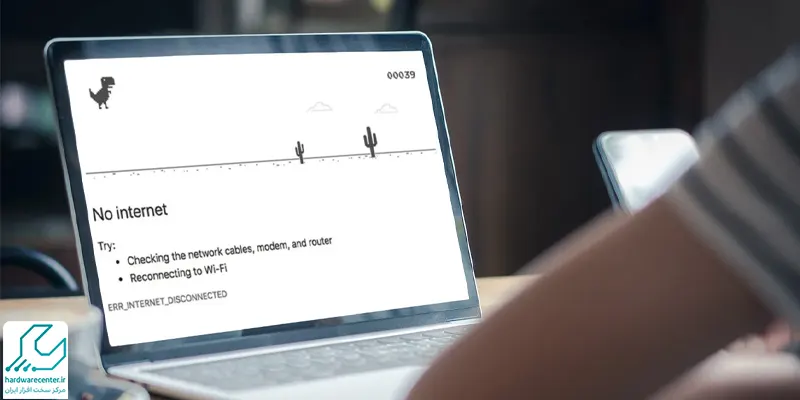
دلایل بروز مشکل باز نشدن سایت ها در ویندوز
اول از هر چیزی باید دلیل یا دلایلی که موجب باز نشدن صفحات سایت در ویندوز می شوند را شناخت تا در ادامه بر این اساس بتوان مشکل به وجود آمده را برطرف کرد. اول از همه این احتمال وجود دارد که سیستم به اینترنت وصل نباشد یا اتصال ضعیف باشد. مورد بعدی مربوط به خود سایت است. دسترسی به برخی از سایت ها بسته به لوکیشن و آی پی سیستم محدود است. در صورتی که از فیلترشکن روی سیستم استفاده می کنید هم ممکن است قادر به باز کردن برخی از سایت ها نباشید. علاوه بر این گاهی اوقات خود سایت به صورت سراسری دچار مشکل شده و به همین دلیل دسترسی کلی به آن سایت مشکل دارد.
یکی دیگر از دلایلی که می تواند موجب بروز مشکل باز نشدن سایت ها در ویندوز شود، مشکلات مرورگر است. قدیمی بودن مرورگر یا برخی تنظیمات آن می تواند در باز کردن برخی از سایت ها مشکل ایجاد کند. آپدیت نبودن درایورهای شبکه، به روز نبودن سیستم عامل و مواردی از این دست همگی می توانند عامل باز نشدن برخی از سایت ها در ویندوز باشند.
روش های رفع مشکل باز نشدن سایت ها در ویندوز
با توجه به این که دلایل مختلفی از اینترنت گرفته تا مشکلات و تنظیمات سیستم می تواند موجب بروز مشکل باز نشدن سایت ها در ویندوز شود، روش های رفع این مشکل نیز بسیار متفاوت است. برخی از ترفندها و راه حل هایی که می تواند به شما کمک کند را در ادامه بررسی می کنیم.
اینترنت را بررسی کنید
اول از همه مطمئن شوید که مشکل باز نشدن سایت ها در ویندوز به اینترنت ربط دارد یا خیر. اول این که اگر اینترنت مشکل داشته باشد هیچ سایتی در ویندوز باز نمی شود. دوم این که باید سایر گزینه ها را هم امتحان کنید و ببینید علاوه بر باز شدن سایت سایر دسترسی ها به اینترنت هم مشکل دارد یا خیر.
اگر اینترنت ضعیف است یا قطع و وصل کردن آن یا ریستارت کردن مودم می توان مشکل را در برخی مواقع برطرف کرد. البته بهتر است یک بار سیستم را هم خاموش و روشن کرده یا اتصال به اینترنت آن را قطع و وصل کنید. قرار دادن سیستم روی حالت پرواز هم گزینه دیگری است که می توانید برای رفع مشکلات اینترنتی از آن کمک بگیرید.
آیا می دانید : دلیل وصل نشدن لپ تاپ به اینترنت چیست؟
استفاده از یک مرورگر دیگر
کار دیگری که می توانید برای رفع مشکل باز نشدن سایت ها در ویندوز انجام دهید بررسی مرورگر و رفع مشکلات آن است. گاهی مرورگر شما قدیمی است و نیاز به آپدیت شدن دارد. در نتیجه تنها با به روز رسانی کردن مرورگر می توانید مشکل را برطرف کنید. البته گاهی نیز بهتر است از یک مرورگر دیگر استفاده کنید تا بتوانید به راحتی به آدرس سایت هایی که در نظر دارید دسترسی یابید. کار دیگری که می توانید برای رفع مشکل باز نشدن سایت ها انجام دهید تغییر دادن برخی تنظیمات در مرورگری است که از آن استفاده می کنید. برای مثال می توانید از حالت ناشناس مرورگر استفاده کنید.
- در کروم برای فعال سازی این گزینه کافی است روی سه نقطه بالای صفحه کلیک کرده و سپس گزینه New Incognito Window را انتخاب کنید.
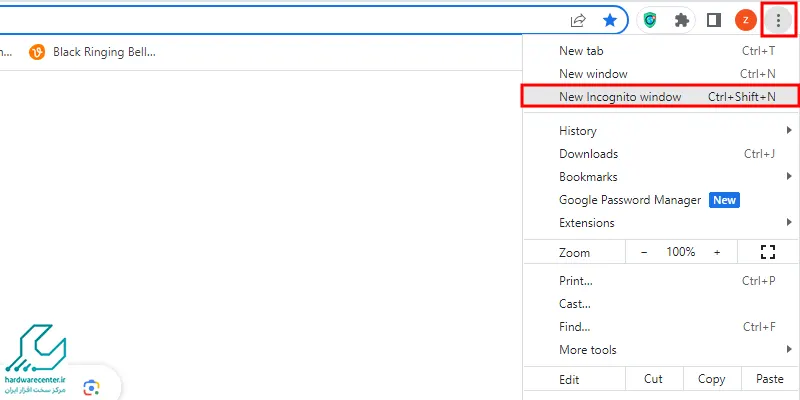
- ممکن است با تغییر این تنظیمات در مرورگر مشکل باز نشدن سایت ها هم برطرف شود.
- در نهایت می توانید یک بار تنظیمات مرورگر را ریست کنید.
- در همان منوی سه نقطه مرورگر و از طریق بخش تنظیمات، می توانید Reset settings را انتخاب کنید تا مرورگر کاملا ریست شده و به تنظیمات اولیه خود برگردد.
- به این ترتیب اگر تنظیمات مرورگر یا باگ های آن دلیل باز نشدن سایت ها باشد، مشکل برطرف خواهد شد.
خدمات تخصصی نمایندگی: تعمیر نرم افزاری لپ تاپ اچ پی
استفاده از تنظیمات DNS
تنظیمات DNS گزینه دیگری است که می توانید از آن برای رفع مشکل باز نشدن سایت ها در ویندوز کمک بگیرید.
- برای دسترسی به این تنظیمات ابتدا Win+R را بزنید تا یک کادر برای شما نمایش داده شود.
- حالا در این کادر عبارت ncpa.cpl را وارد کرده و اوکی را بزنید.
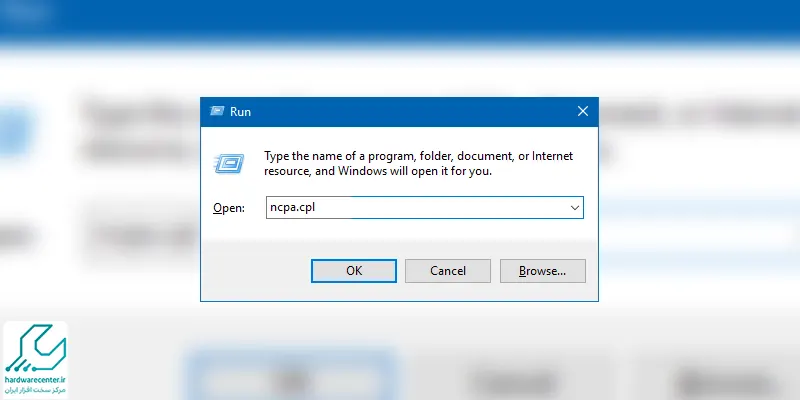
- البته می توانید از منوی کنترل پنل و بخش Network and sharing center هم به این تنظیمات دسترسی پیدا کنید.
- حالا باید آداپتور اینترنتی که از آن استفاده می کنید را انتخاب کرده و وارد بخش Properties آن شوید.
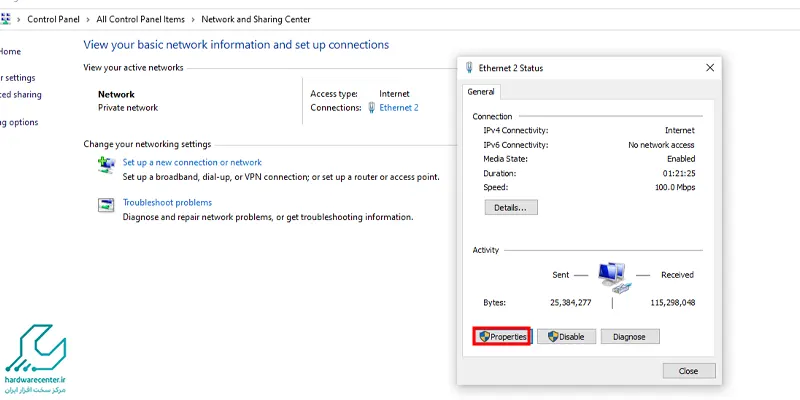
- حالا چند گزینه را مشاهده می کنید که باید روی گزینه Internet Protocol Version 4 (TCP/IPv4) دو بار کلیک کنید.
- در قدم بعدی روی گزینه Use the following DNS server addresses بزنید و در بخش های Preferred DNS server و Alternate DNS server به ترتیب اعداد 8.8.8.8 و 8.8.4.4 را وارد کرده و اوکی را بزنید.
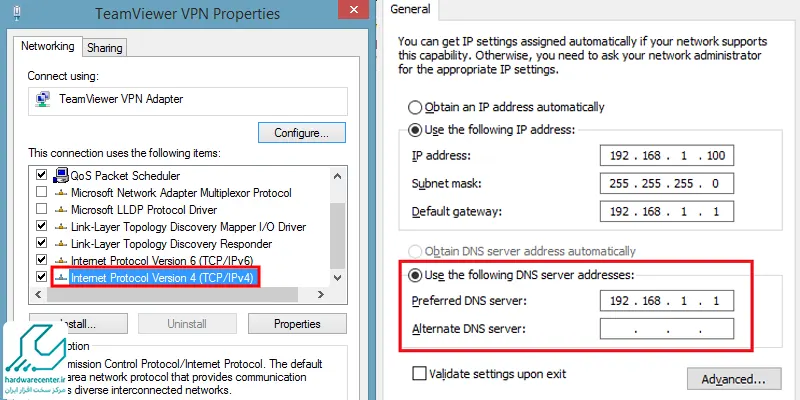
- حالا یک بار سیستم را ریستارت کنید تا تغییر تنظیمات DNS شما اعمال شود.
- احتمالا این کار هم می تواند به رفع مشکل باز نشدن سایت ها کمک کند.
Ipconfig را ریست کنید
کار بعدی برای رفع مشکل باز نشدن سایت ها در ویندوز، ریست کردن Ipconfig است، چرا که در برخی از سیستم ها، خصوصا ویندوز 10 دلیل بروز این مشکل می تواند به اختلالات Ipconfig مربوط شود. برای ریست کردن Ipconfig باید وارد منوی RUN شده و به ترتیب در پنجره باز شده دستورات زیر را وارد کنید:
- ipconfig /flushdns
- ipconfig /registerdns
- ipconfig /release
- ipconfig /renew
- netsh winsock reset
با انجام دادن این کارها Ipconfig ریست می شود و می توانید با ریستارت کردن سیستم، مشکل باز نشدن سایت ها را مجددا بررسی کنید.
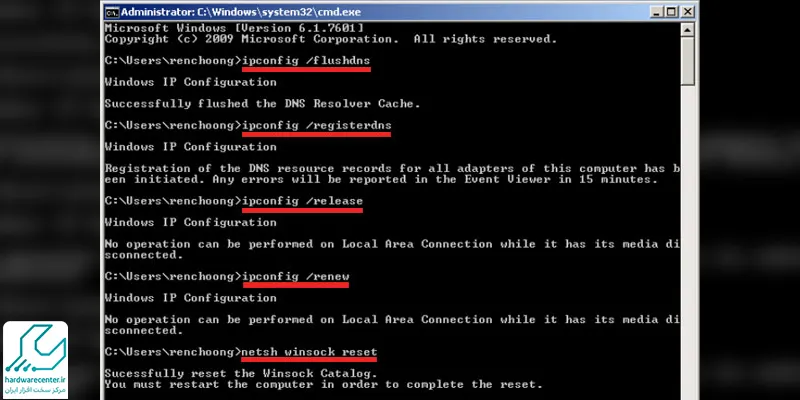
درایورهای شبکه را آپدیت کنید
راه حل بعدی برای رفع مشکل باز نشدن سایت ها در ویندوز به روز رسانی درایورهای شبکه است. اگر درایورها به درستی نصب نشده باشند یا به آپدیت شدن نیاز داشته باشند هم احتمالا شما برای باز کردن سایت ها به مشکل برمی خورید.
- برای به روز رسانی درایورهای شبکه باید از طریق منوی استارت ویندوز وارد بخش Device Manager شوید.
- حالا گزینه Network Adapters را زده و در آن به دنبال نام درایور آداپتور شبکه خود بگردید.
- روی آن راست کلیک کرده و گزینه آپدیت درایور را انتخاب کنید.
- در قدم بعدی باید گزینه Search automatically for updated driver software را زده تا در صورت وجود گزینه ای برای آپدیت شدن، پروسه به روز رسانی درایورهای شبکه شروع شود.
- بعد از به روز رسانی یک بار سیستم را ریستارت کرده و مجددا مشکل باز نشدن سایت ها را بررسی کنید.
از گزینه Troubleshooter کمک بگیرید
راه حل دیگری که برای رفع مشکل باز نشدن سایت ها در ویندوز می تواند به شما کمک کند، گزینه Troubleshooter ویندوز است. این قابلیت ویندوز می تواند مشکلات و باگ های نرم افزاری را تشخیص داده و به شما در خصوص آنها اطلاع دهد. گاهی نیز به صورت خودکار مشکل را برطرف می کند. اگر در استفاده کردن از قابلیت Troubleshooter به مشکل برخوردید می توانید از آموزش رفع ارور Troubleshooter در ویندوز کمک بگیرید.
کش مرورگر را پاک کنید
ترفند دیگری که می تواند به شما برای رفع مشکل باز نشدن سایت ها در ویندوز کمک کند، پاک کردن کش مرورگر است. شما می توانید با پاک کردن تاریخچه سرچ مرورگر خود در بسیاری از موارد مشکل را برطرف کنید. خصوصا این که گاهی کش مرورگر عامل بلاک شدن سایت هاست.
- در بخش Settings و بعد از آن بخش Show advanced settings، می توانید گزینه Clear browsing data را برای پاک کردن کش مرورگر انتخاب کنید.
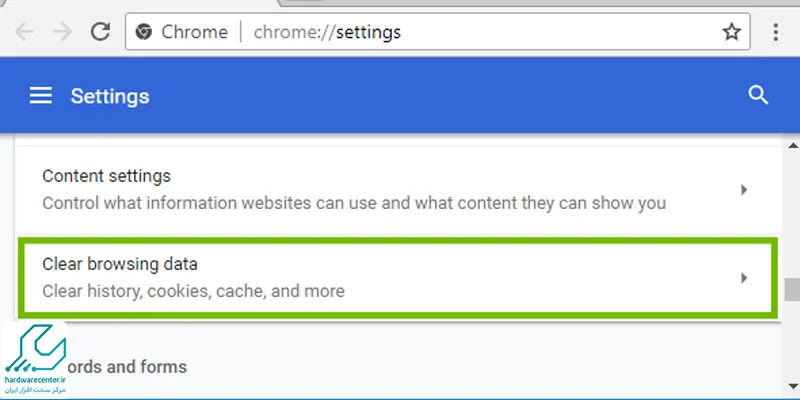
- احتمالا بعد از پاک کردن کش مشکلات سیستم در باز کردن سایت های مختلف هم برطرف می شود.
- برای تعمیرات تخصصی نمایندگی اچ پی همواره کنار شماست.
مرورگر لپ تاپ کجاست؟
مرورگر پیشفرض در لپتاپ مرورگری است که بهطور خودکار هنگام کلیک روی لینکها یا جستجو در اینترنت باز میشود. برای بیشتر سیستمهای ویندوزی، مرورگر پیشفرض Microsoft Edge است که بهطور پیشفرض روی ویندوز نصب شده است. این مرورگر از تکنولوژیهای جدید وب پشتیبانی میکند و عملکرد خوبی در سرعت و امنیت دارد. در سیستمعاملهای macOS، مرورگر پیشفرض Safari است که بهطور مشابه در دستگاههای اپل عملکرد عالی در همخوانی با سایر خدمات اپل ارائه میدهد.
علاوه بر مرورگر پیشفرض، میتوان از مرورگرهای دیگری نیز استفاده کرد. مرورگرهایی مانند Google Chrome، Mozilla Firefox، و Opera گزینههای محبوب و قدرتمندی هستند که هرکدام ویژگیها و مزایای خاص خود را دارند. این مرورگرها را میتوان بهراحتی از وبسایتهای رسمی دانلود و نصب کرد. برای باز کردن مرورگر پیشفرض، کافی است آیکون آن را در دسکتاپ یا نوار وظیفه Taskbar) ) پیدا کنید. همچنین با جستجوی نام مرورگر در منوی Start (در ویندوز) یا Launchpad در (macOS ) آن را پیدا و باز کنید. اگر بخواهید مرورگر پیشفرض خود را تغییر دهید، از طریق تنظیمات سیستمعامل این تغییر را انجام دهید.
